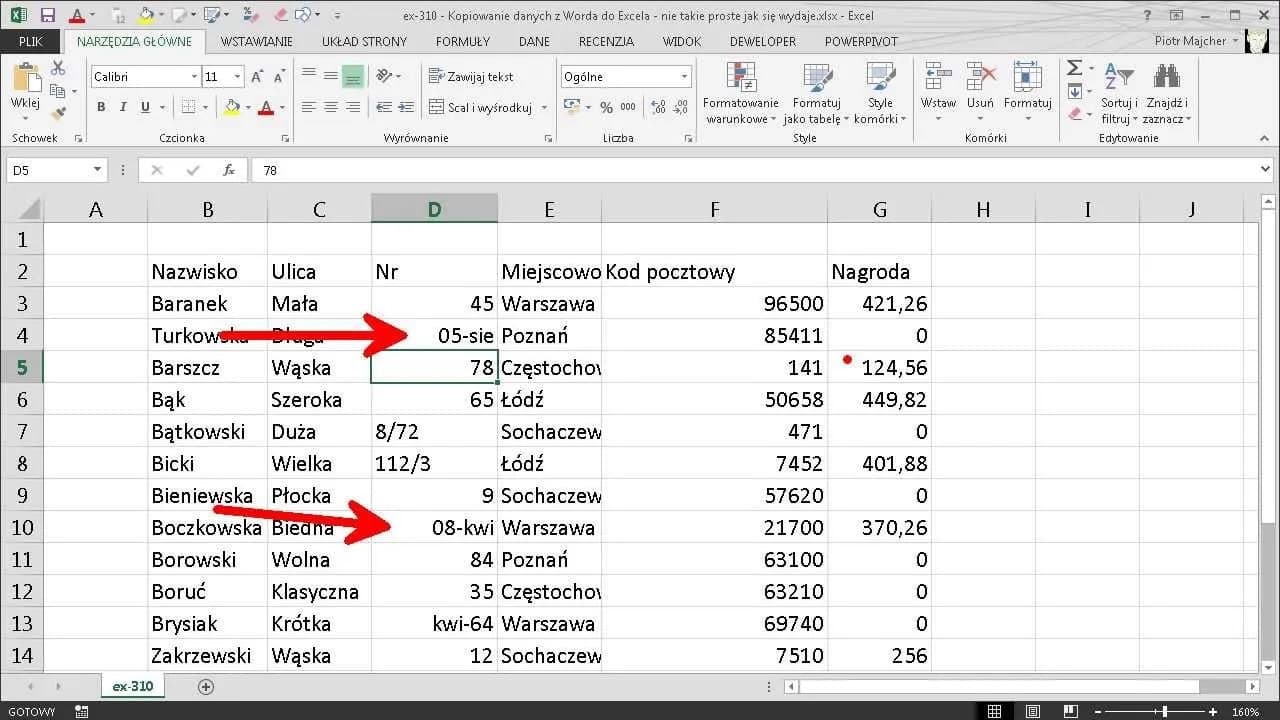Artykuł przedstawia różne metody kopiowania tabel do programu Excel. Omawia proces przenoszenia danych z Worda, stron internetowych oraz w obrębie samego Excela. Tekst zawiera szczegółowe instrukcje krok po kroku, ułatwiające wykonanie tych operacji.
Opisane są skróty klawiaturowe i opcje menu kontekstowego przydatne przy kopiowaniu. Artykuł zwraca też uwagę na kwestie formatowania i dostosowywania wklejonych danych.
Najważniejsze informacje:- Kopiowanie z Worda: zaznacz, skopiuj, wklej w Excelu
- Kopiowanie z internetu: zaznacz, skopiuj, wklej w wybranej komórce
- Przenoszenie w Excelu: wytnij lub skopiuj, wklej w nowym miejscu
- Można dostosować formatowanie po wklejeniu
- Warto uważać, by nie nadpisać istniejących danych
Kopiowanie tabeli z dokumentu Word do Excela
Kopiowanie tabeli z Worda do Excela to często wykonywana operacja, która może zaoszczędzić sporo czasu. Proces ten jest stosunkowo prosty, ale wymaga znajomości kilku kluczowych kroków. Oto jak szybko i bezbłędnie skopiować tabelę do Excela z dokumentu Word:
Aby skutecznie przenieść tabelę do Excela, należy wykonać następujące kroki:
- Otwórz dokument Word zawierający tabelę do skopiowania.
- Zaznacz całą tabelę lub jej część, którą chcesz przenieść.
- Użyj skrótu klawiszowego Ctrl+C lub opcji "Kopiuj" z menu kontekstowego.
- Przejdź do arkusza Excel, wybierz komórkę docelową i wklej zawartość używając Ctrl+V.
Po wklejeniu tabeli do Excela, możesz dostosować jej formatowanie. Excel oferuje opcje wklejania, które pozwalają zachować oryginalne formatowanie lub dostosować je do stylu arkusza.
Przenoszenie tabel z przeglądarki internetowej
Kopiowanie danych do Excela z różnych stron internetowych może być nieco bardziej skomplikowane. Formatowanie tabel online często różni się od tego w Excelu. Mimo to, podstawowy proces pozostaje podobny do kopiowania z Worda.
- Zaznacz tabelę na stronie internetowej (może wymagać kilku prób).
- Skopiuj zaznaczoną zawartość (Ctrl+C lub opcja "Kopiuj" z menu).
- Wklej tabelę do Excela, używając Ctrl+V lub opcji "Wklej" z menu Excela.
Szybkie metody przenoszenia danych w Excelu
Excel oferuje kilka szybkich metod przenoszenia tabel wewnątrz arkusza. Możesz użyć przeciągania, kopiowania lub wycinania, w zależności od potrzeb.Każda z tych metod ma swoje zalety i może być bardziej odpowiednia w różnych sytuacjach. Oto porównanie trzech głównych technik:
| Metoda | Szybkość | Precyzja | Zachowanie oryginału |
| Przeciąganie | Wysoka | Średnia | Tak |
| Kopiowanie | Średnia | Wysoka | Tak |
| Wycinanie | Wysoka | Wysoka | Nie |
Przeciąganie jest najszybsze, ale może być mniej precyzyjne. Kopiowanie zachowuje oryginał i pozwala na dokładne umieszczenie. Wycinanie jest idealne, gdy chcemy przenieść dane bez duplikacji.
Zachowanie oryginalnego formatowania
Przy kopiowaniu tabeli Word Excel zachowanie oryginalnego formatowania może być kluczowe. Excel oferuje różne opcje wklejania, które pozwalają na kontrolę nad tym, jak dane są przenoszone.
Można wybrać między zachowaniem oryginalnego formatowania, dopasowaniem do stylu arkusza docelowego, lub wklejeniem tylko wartości. Te opcje są dostępne po kliknięciu prawym przyciskiem myszy lub przez specjalne ikony pojawiające się po wklejeniu.
W przypadku problemów z formatowaniem, Excel umożliwia konwersję formatu. Funkcja "Tekst jako kolumny" pozwala na rozdzielenie scalonej zawartości komórek lub zmianę formatów liczbowych.
Rozwiązywanie typowych problemów z kopiowaniem
Czasami kopiowanie tabeli do Excela może powodować nieoczekiwane problemy. Najczęściej spotykane to nieprawidłowe formatowanie lub utrata danych.
Innym częstym problemem jest nieprawidłowe rozpoznawanie typów danych, np. daty mogą być interpretowane jako liczby. W takich przypadkach konieczne jest ręczne dostosowanie formatu komórek.
- Użyj "Wklej specjalnie" dla lepszej kontroli nad formatowaniem
- Sprawdź ustawienia regionalne w Excelu
- Zastosuj funkcję "Tekst jako kolumny" dla złożonych danych
- Użyj formatu "Tekst", aby zapobiec automatycznej konwersji
- Sprawdź, czy nie ma ukrytych znaków w skopiowanych danych
Przydatne skróty klawiszowe przy kopiowaniu
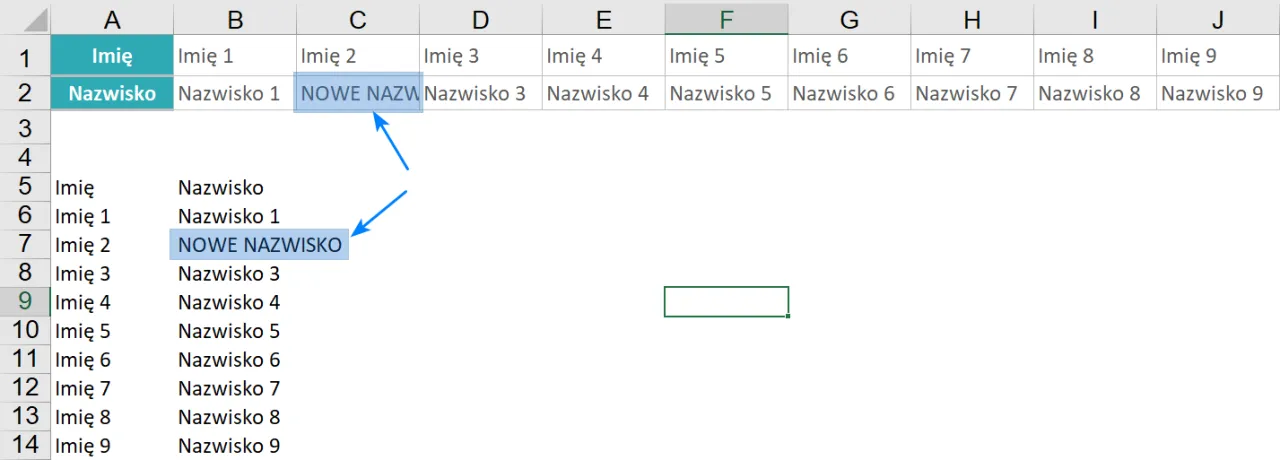
Znajomość skrótów klawiszowych znacznie przyspiesza proces kopiowania danych do Excela. Pozwalają one na szybkie wykonywanie często powtarzanych czynności bez odrywania rąk od klawiatury.
| Skrót | Funkcja |
| Ctrl+C | Kopiuj |
| Ctrl+X | Wytnij |
| Ctrl+V | Wklej |
| Ctrl+Alt+V | Wklej specjalnie |
| F2 | Edytuj komórkę |
| Ctrl+; | Wstaw bieżącą datę |
Stosowanie tych skrótów znacznie usprawnia pracę przy importowaniu tabel do Excela. Warto je zapamiętać i regularnie używać dla zwiększenia efektywności.
Zaawansowane opcje wklejania specjalnego
Excel oferuje zaawansowane opcje wklejania specjalnego, które dają większą kontrolę nad przenoszonymi danymi. Można wybrać wklejanie tylko wartości, formuł, formatowania lub komentarzy.
Opcje te są szczególnie przydatne, gdy chcemy dodać tabelę do Excela bez naruszania istniejącego formatowania lub gdy potrzebujemy tylko części informacji z oryginalnej tabeli.
Funkcja transponowania danych pozwala na zmianę orientacji tabeli z pionowej na poziomą lub odwrotnie. Jest to niezwykle przydatne przy reorganizacji danych lub dostosowywaniu ich do określonego formatu raportu.
Automatyzacja procesu kopiowania
Dla powtarzalnych zadań związanych z kopiowaniem tabel do Excela, warto rozważyć automatyzację. Excel oferuje narzędzia takie jak makra i Power Query, które mogą znacznie przyspieszyć proces.
Makra pozwalają na nagranie sekwencji działań i ich późniejsze odtworzenie jednym kliknięciem. Jest to idealne rozwiązanie dla regularnie wykonywanych, złożonych operacji kopiowania i wklejania.
Power Query to zaawansowane narzędzie do importowania i przekształcania danych. Umożliwia automatyczne pobieranie tabel z różnych źródeł, w tym stron internetowych i innych arkuszy.
Automatyzacja nie tylko oszczędza czas, ale również zmniejsza ryzyko błędów. Raz skonfigurowany proces może być wielokrotnie używany, zapewniając spójność i dokładność danych.
Skuteczne techniki kopiowania tabel do Excela: od podstaw po zaawansowaną automatyzację
Kopiowanie tabel do Excela to kluczowa umiejętność w pracy z danymi. Niezależnie od źródła - czy to Word, przeglądarka internetowa, czy inny arkusz Excela - istnieją sprawdzone metody, które pozwalają na szybkie i bezbłędne przenoszenie informacji.
Kluczem do efektywnego przenoszenia danych do Excela jest znajomość różnych technik i narzędzi. Od prostych skrótów klawiszowych, przez opcje wklejania specjalnego, aż po zaawansowane funkcje automatyzacji - każda z nich ma swoje zastosowanie w zależności od sytuacji. Warto eksperymentować z różnymi metodami, aby znaleźć te, które najlepiej sprawdzają się w codziennej pracy.
Pamiętaj, że importowanie tabel do Excela to nie tylko kwestia przeniesienia danych, ale także zachowania ich integralności i formatowania. Zwracaj uwagę na potencjalne problemy z formatowaniem i korzystaj z wbudowanych narzędzi Excela do ich rozwiązywania. Dzięki praktyce i znajomości opisanych technik, proces kopiowania stanie się szybszy, dokładniejszy i mniej podatny na błędy.